Python3安装后可通过virtualenv配置虚拟环境,首先使用pip install virtualenv安装工具,然后在项目目录执行virtualenv venv创建独立环境,Windows系统运行.\venv\Scripts\activate、macOS/Linux使用source venv/bin/activate激活环境,提示符显示(venv)即成功,通过pip install安装包并用pip freeze > requirements.txt导出依赖,删除文件夹即可移除环境;此外可选用Python内置的venv模块、pipenv、conda或poetry等工具进行更高效管理。
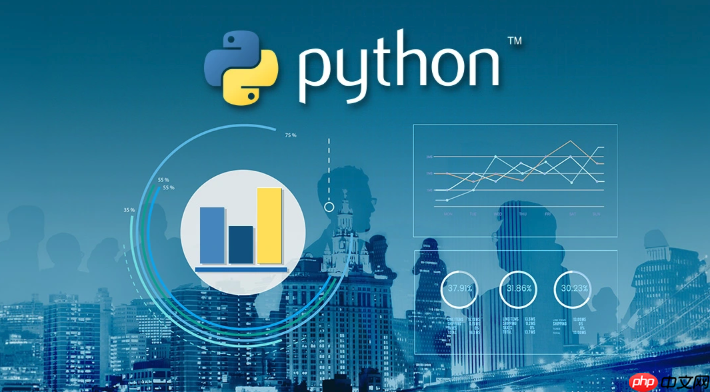
Python3安装后怎么配置虚拟环境?这是不少网友都关注的,接下来由PHP小编为大家带来Python3虚拟环境搭建与使用详细教程,感兴趣的网友一起随小编来瞧瞧吧!
https://pypi.org/project/virtualenv/1、每个项目可以拥有独立的Python运行环境,避免不同项目之间的依赖冲突。
2、通过隔离第三方包的安装,确保项目的可移植性和依赖清晰。
3、便于在开发、测试和生产环境中保持一致的包版本配置。
立即学习“Python免费学习笔记(深入)”;
4、支持快速创建、删除和切换环境,提升开发效率。
1、打开终端或命令行工具,确认已正确安装Python3和pip工具。
2、使用pip安装virtualenv工具:pip install virtualenv。
3、选择项目目录,在该路径下执行命令创建虚拟环境,例如:virtualenv venv。
4、执行完成后,系统会在当前目录生成一个名为venv的文件夹,包含独立的Python解释器和包管理工具。
1、在Windows系统中,运行.\venv\Scripts\activate命令来激活环境。
2、在macOS或Linux系统中,使用source venv/bin/activate命令启动虚拟环境。
3、激活成功后,命令行提示符前会显示(venv),表示当前处于虚拟环境中。
4、完成开发任务后,输入deactivate即可退出虚拟环境,恢复系统默认Python环境。
1、在虚拟环境中使用pip install命令安装所需依赖包,所有安装仅限当前环境生效。
2、通过pip freeze > requirements.txt命令导出当前环境的依赖列表,便于协作部署。
3、可使用virtualenv --python=python3.9 venv指定特定Python版本创建环境。
4、删除虚拟环境只需直接移除对应文件夹,如删除venv目录即可彻底清除。
1、venv是Python3.3以上版本内置的模块,可通过python -m venv myenv创建环境。
2、pipenv结合了pip和virtualenv的功能,提供更高级的依赖管理方式。
3、conda适用于数据科学领域,支持多语言环境且能管理非Python类库。
4、poetry专注于现代Python项目管理,具备依赖解析和打包发布一体化能力。
以上就是Python3安装后怎么配置虚拟环境_Python3虚拟环境搭建与使用详细教程的详细内容,更多请关注php中文网其它相关文章!

每个人都需要一台速度更快、更稳定的 PC。随着时间的推移,垃圾文件、旧注册表数据和不必要的后台进程会占用资源并降低性能。幸运的是,许多工具可以让 Windows 保持平稳运行。




Copyright 2014-2025 https://www.php.cn/ All Rights Reserved | php.cn | 湘ICP备2023035733号